- ホーム
- 安心パック専用フリーローン(Web完結型) お申込みガイド
- PDFの保存先について
PDFの保存先について
Web完結型のお申込みの際、契約内容のPDFファイルをダウンロードしていただくことになります。
ダウンロードされたPDFがどこに保存されたかわからなくなった場合には、以下をご覧ください。
- パソコンの
場合 - スマートフォンの
場合
Windowsの場合
タスクバーにある「エクスプローラー」をクリックします。
表示された「エクスプローラー」の左側にある「ダウンロード」をクリックすると、ダウンロードしたPDFが確認できます。
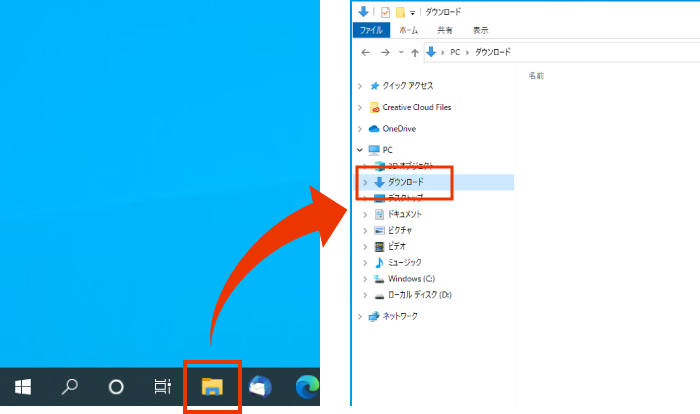
※タスクバーに「エクスプローラー」が見当たらない場合
「スタート」ボタンを右クリックすることで表示されるメニューからでも「エクスプローラー」を開くことができます。
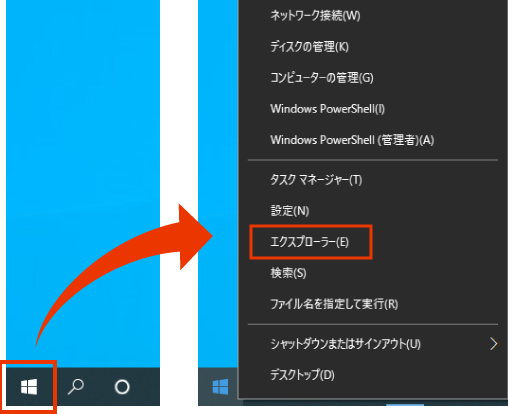
Macintoshの場合
Dockにある「ダウンロード」を開くと、ダウンロードしたPDFが確認できます。
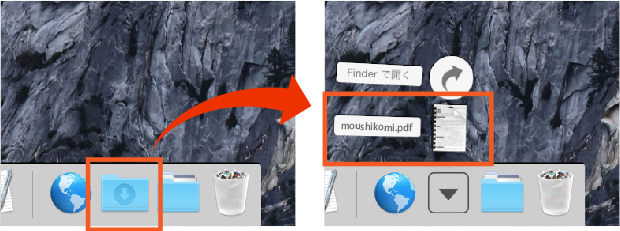
※Dockに「ダウンロード」が見当たらない場合
デスクトップ画面の何もない部分をクリックして「Finder」をアクティブにし、メニューバーの「移動」をクリックします。
「ダウンロード」をクリックすると、ダウンロードしたPDFが確認できます。
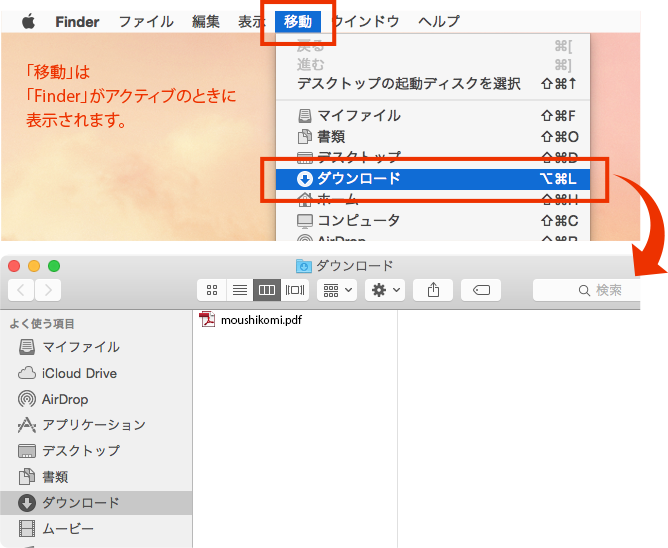
Androidの場合
ホーム画面にある「ダウンロード」アプリをタップすると、ダウンロードしたPDFが確認できます。
※アプリの見た目は、機種によって異なります。
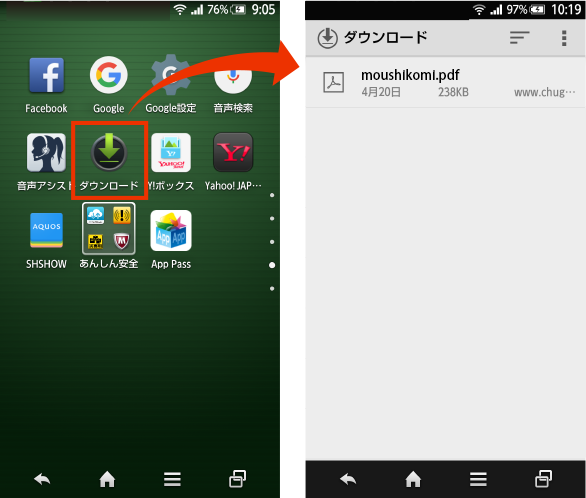
※「ダウンロード」アプリが見当たらない場合
非表示になっていないか、以下の手順でご確認ください。
- ①「≡」メニューボタンをタップし、設定メニューを開きます。
- ②「アプリの表示設定」をタップすると、インストール済みのアプリの表示設定一覧が開きます。
- ③「ダウンロード」アプリの表示が「OFF」になっている場合は、タップして「ON」にすると、ホーム画面にアプリが表示されます。
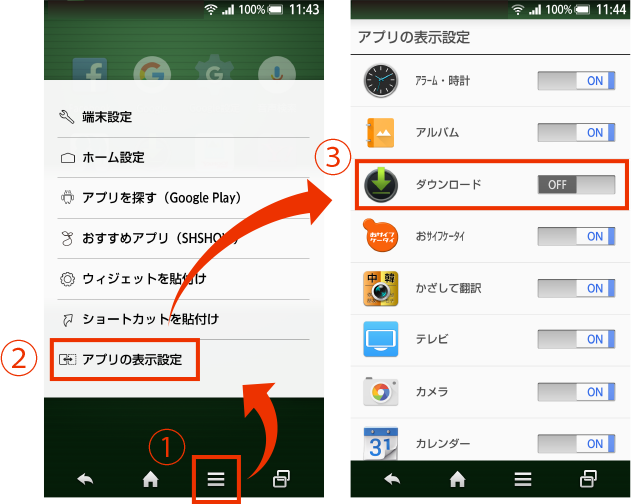
※「ダウンロード」アプリが見当たらず、非表示にもなっていない場合
Google Play ストアにて、「Adobe Acrobat Reader」などのPDFが保存できるアプリをインストールしてください。
iOSの場合
PDFダウンロードをした際、「“iBooks”で開く」リンクが表示されます。「“iBooks”で開く」をクリックすると、「iBooks」アプリに自動保存されます。
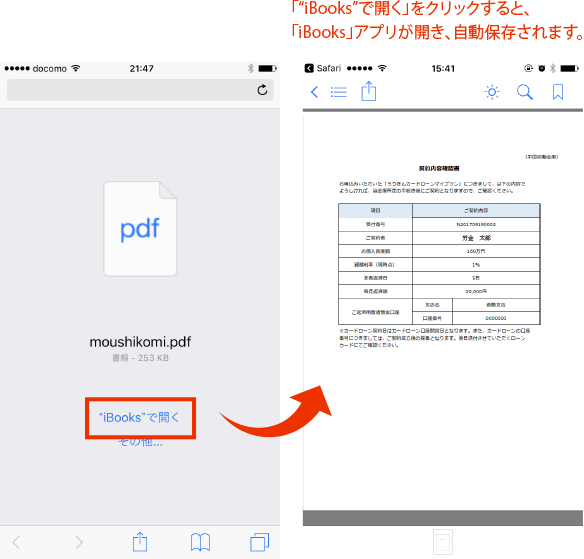
※「iBooks」アプリがインストールされていない場合
「“○○○”で開く」(○○○には他のアプリの名前が入ります)と表示されます。PDFの保存ができないアプリの名前が表示されている場合は、「iBooks」や「Adobe Acrobat Reader」などのPDFが保存できるアプリをインストールしてください。
- ※Windowsは、米国Microsoft Corporationの米国及びその他の国における登録商標です。
- ※WindowsはMicrosoft Windows operating systemの略称として表記しています。
- ※Macintoshは、Apple Inc.の商標または登録商標です。
- ※Macintosh商標は、Apple Inc.のライセンスに基づき使用されています。
- ※Androidは、Google Inc.の商標または登録商標です。
- ※iOSは、Ciscoの米国およびその他の国における商標または登録商標です。
- ※iOS商標は、Ciscoのライセンスに基づき使用されています。

